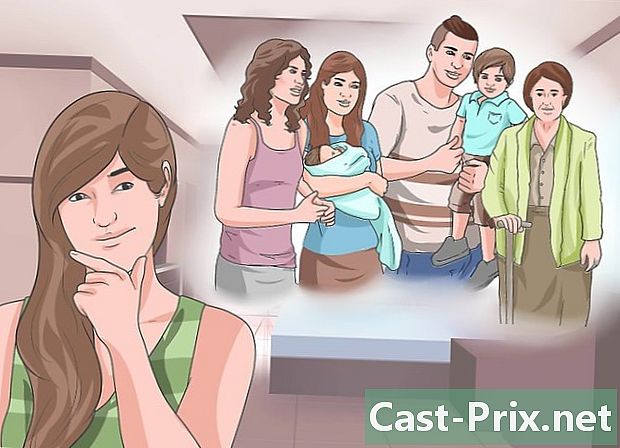Jak korzystać z usługi przechowywania w chmurze MEGA
Autor:
Lewis Jackson
Data Utworzenia:
5 Móc 2021
Data Aktualizacji:
13 Móc 2024
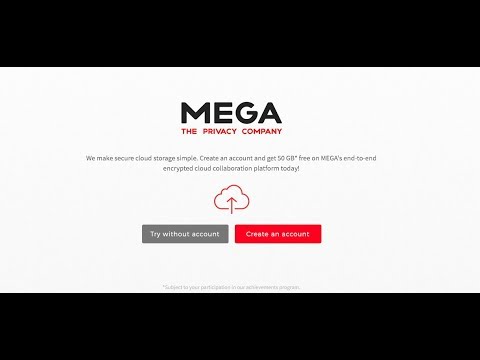
Zawartość
- etapy
- Część 1 Utwórz konto MEGA
- Część 2 Zrozumienie podstaw
- Część 3 Pobierz pliki na MEGA
- Część 4 Udostępnianie plików innym użytkownikom
Czy często korzystasz z witryn hostujących pliki online? Szukasz bezpiecznej usługi przechowywania w chmurze i wystarczającej ilości miejsca do przechowywania plików? W takim przypadku należy pamiętać, że portal MEGA ma nowy rodzaj usługi przechowywania w chmurze, która spełni wszystkie Twoje potrzeby, i możesz zacząć korzystać z tej usługi w kilku prostych krokach.
etapy
Część 1 Utwórz konto MEGA
- Uzyskaj dostęp do Strona internetowa MEGA.
-
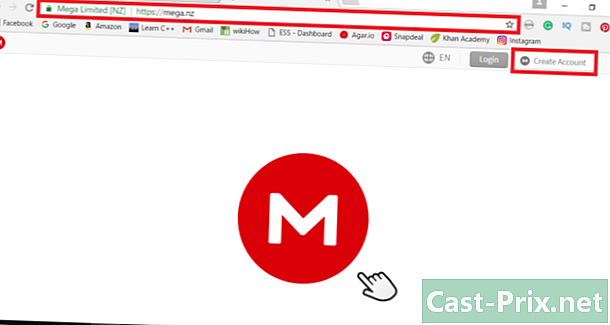
Kliknij Utwórz konto. -
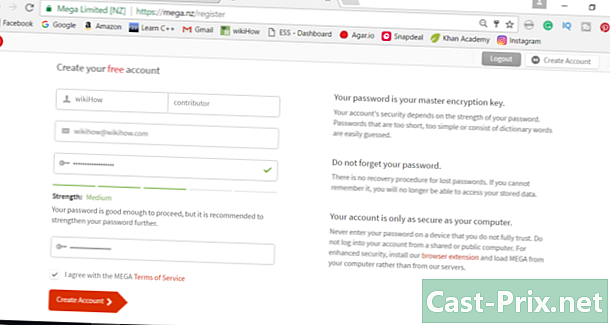
Wypełnij wszystkie wskazane pola. Ważne jest, aby wybrać złożone hasło do swojego konta, ponieważ pozwoli to chronić osobiste pliki przechowywane w chmurze. -
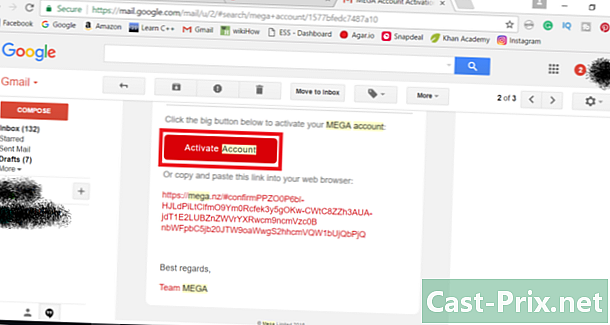
Kliknij Utwórz konto. Potwierdzenie zostanie wysłane na Twój adres e-mail. Kliknij podany link, aby potwierdzić i aktywować konto. -
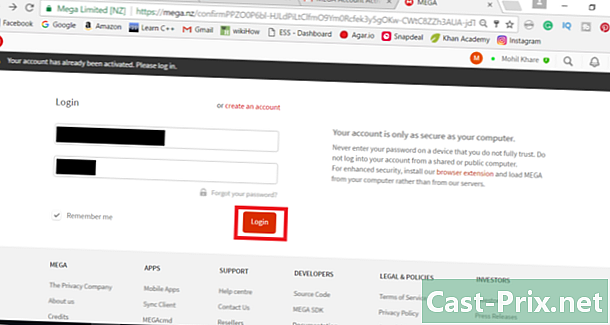
Uzyskaj dostęp do konta. Możesz zacząć odkrywać tę usługę z opcją bezpłatnego konta.
Część 2 Zrozumienie podstaw
-
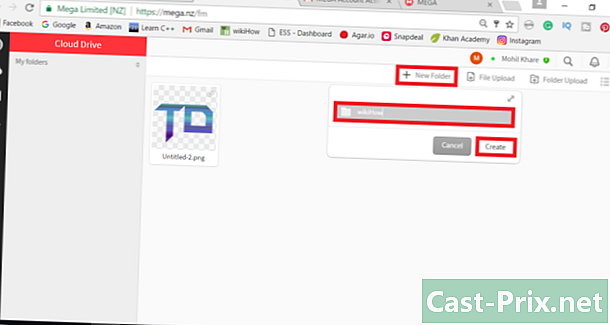
Utwórz folder. Uporządkuj wszystkie swoje pliki, tworząc foldery. Kliknij opcję + Nowy folder na pulpicie nawigacyjnym.- Nazwij folder według własnego uznania i kliknij opcję Utwórz. Następnie otwórz folder.
- Prześlij pliki. Na pulpicie nawigacyjnym kliknij odpowiednio opcję Prześlij plik i Prześlij folder, aby przesłać pojedynczy plik i przesłać cały folder.
- Aby wysłać folder, po prostu kliknij Prześlij folder. Następnie pojawi się nowe okno i będziesz musiał wybrać wybrany plik, a następnie kliknąć w porządku.
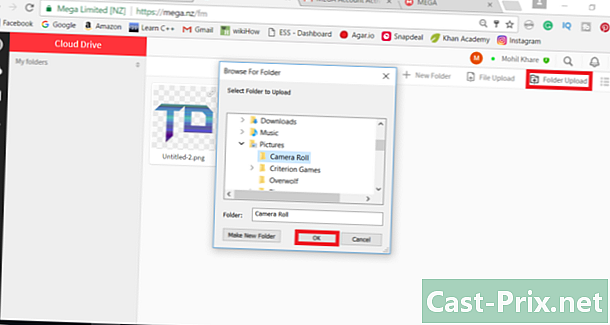
- Aby wysłać plik, kliknij opcję Prześlij plik. Pojawi się nowe okno i będziesz musiał tylko wybrać plik, o którym mowa, a następnie kliknąć go dwukrotnie, aby go pobrać.
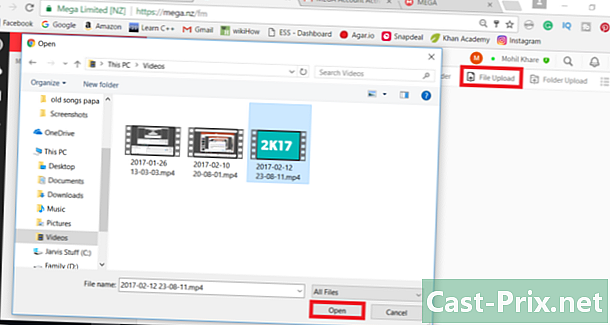
- Aby wysłać folder, po prostu kliknij Prześlij folder. Następnie pojawi się nowe okno i będziesz musiał wybrać wybrany plik, a następnie kliknąć w porządku.
-
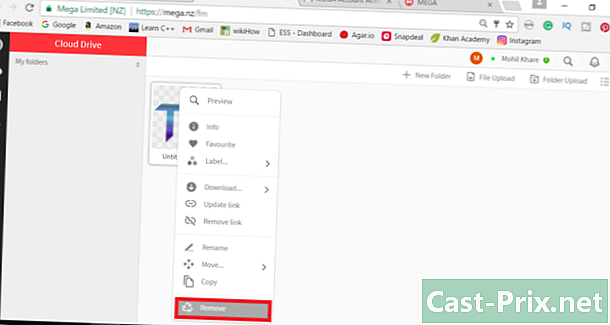
Usuń plik lub folder. Kliknij element do usunięcia i wybierz Usuń.- Możesz wyświetlić usunięte pliki, klikając kartę Kosz w prawym górnym rogu ekranu.
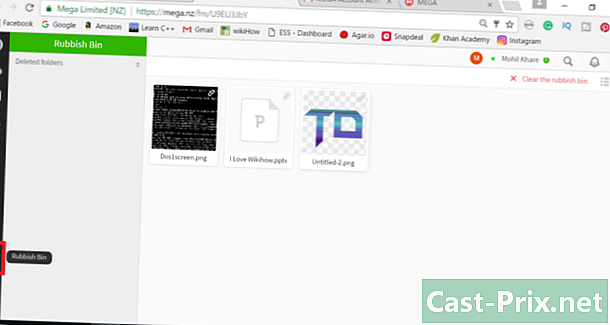
- Po usunięciu plików i folderów możesz je przywrócić, przechodząc do opcji Kosz. Kliknij element prawym przyciskiem myszy, aby przywrócić i przesuń kursor nad opcją Przenieś ..., Po zakończeniu wybierz Cloud Disk.
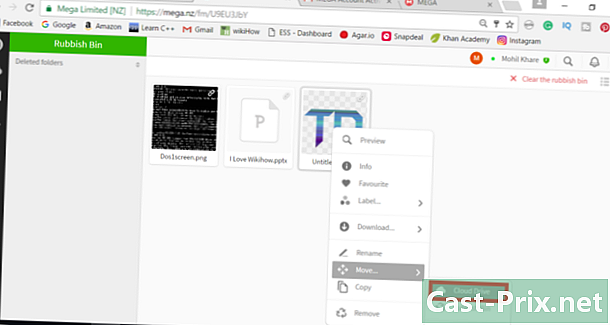
- Możesz wyświetlić usunięte pliki, klikając kartę Kosz w prawym górnym rogu ekranu.
Część 3 Pobierz pliki na MEGA
-
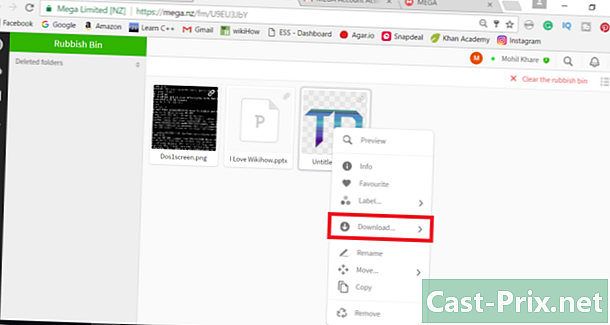
Kliknij plik prawym przyciskiem myszy. Przesuń kursor na pobieranie. -
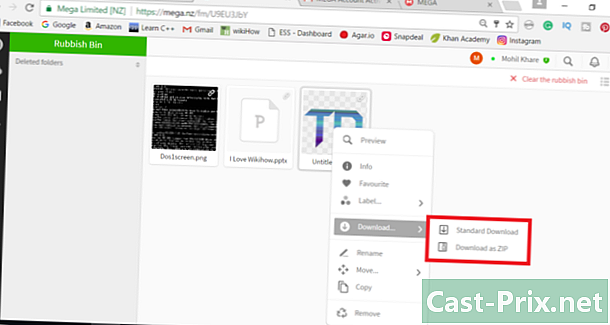
Kliknij odpowiednią zakładkę. Teraz masz dwie opcje do wyboru: Pobierz ... i Pobierz en.ZIP. Wybierz jedną z dwóch metod, aby rozpocząć pobieranie. Zazwyczaj drugą opcją jest pobieranie folderów, podczas gdy standardowy tryb pobierania umożliwia pobieranie pojedynczych plików.
Część 4 Udostępnianie plików innym użytkownikom
-
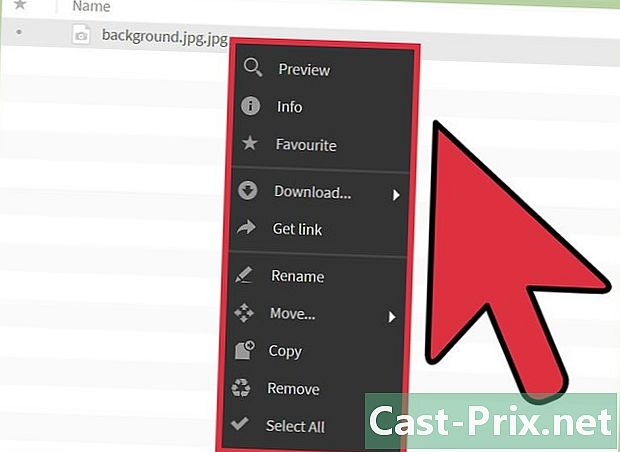
Kliknij plik prawym przyciskiem myszy, aby go udostępnić. Pojawi się menu Conuel z opcjami Pobierz, Ulubione, Pobierz link itp. -
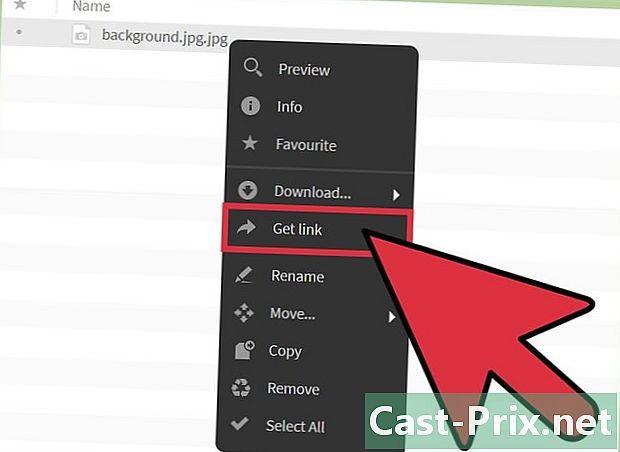
Wybierz Uzyskaj link. Ta opcja generuje link do udostępnienia. Inni użytkownicy mogą kliknąć link, aby pobrać plik. -
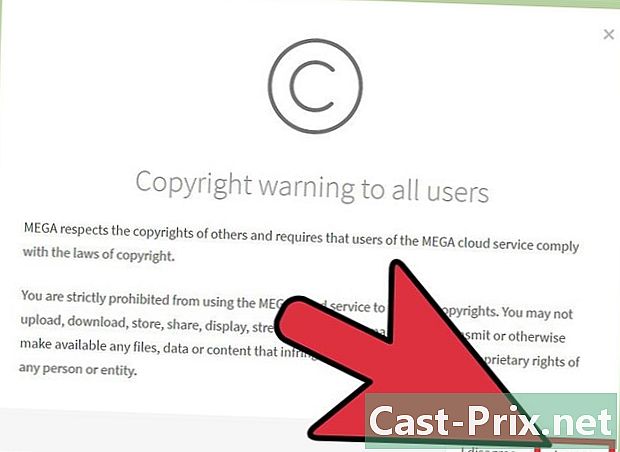
Przeczytaj uważnie informację o prawach autorskich. Usługa przechowywania w chmurze MEGA zapewnia wszystkim użytkownikom, że udostępnianie plików nie wiąże się z żadnym naruszeniem praw autorskich ani żadnym innym przestępstwem, które mogłoby spowodować problemy. Pamiętaj więc o przestrzeganiu praw autorskich, a następnie wybierz Zaakceptuj, aby kontynuować. -
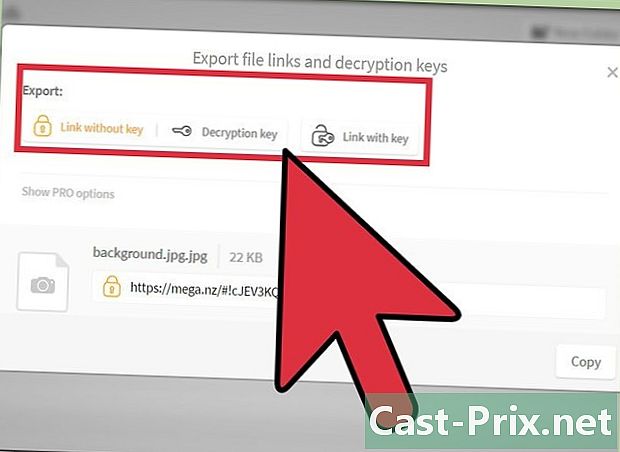
Wybierz tryb udostępniania plików. Istnieją dwa tryby udostępniania plików w MEGA, z których każdy ma swoje własne znaczenie. Wybierz dobrze i zacznij udostępniać swoje pliki!- Link z kluczem, Ten tryb udostępniania zapewnia lepszą ochronę plików. Ktokolwiek otrzyma ten link, może pobrać pliki, jak tylko otrzyma od Ciebie klucz deszyfrujący. Aby skorzystać z tego trybu udostępniania, musisz wybrać opcję Klucz odszyfrowywania znajdujący się obok Łącze klucza w tym samym oknie i wysłać ten klucz oprócz łącza.
- Łącznik bez klucza, Udostępniając ten link, każdy, kto go kliknie, będzie mógł pobrać plik bez dalszej weryfikacji. Kliknij łącze Keyless w tym samym oknie, aby uzyskać ten link.Udostępnij ten link, jeśli nie przeszkadza ci to, że ktoś ma dostęp do tych informacji.
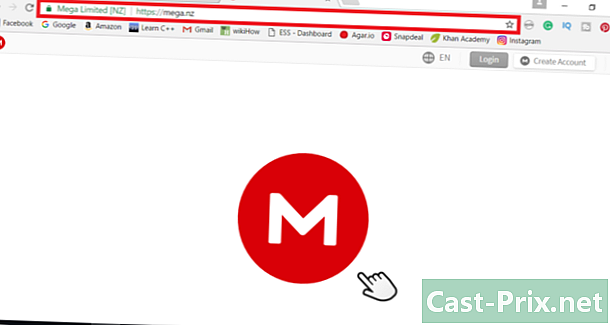
- Nigdy nie wprowadzaj swoich danych osobowych, takich jak imię i nazwisko, numer telefonu itp. To da hakerom zielone światło do włamania się na twoje konto.
- Aby uzyskać łatwy dostęp, użyj również aplikacji mobilnej dla tej usługi.
- Nigdy nie przechowuj wysoce poufnych plików w internetowych usługach pamięci. Niezależnie od poziomu bezpieczeństwa pamiętaj, że nadal możesz stracić dane. W końcu ostrożność jest matką bezpieczeństwa.